在撰写正式文档、报告或论文时,设置正确的页面尺寸至关重要,A4 纸张是国际上最常用的标准纸张尺寸之一,尤其在办公室和学术环境中,如果你正在使用 Microsoft Word 处理文档,并希望将其页面设置为 A4 大小,以下是详细的步骤指南:
第一步:打开文档
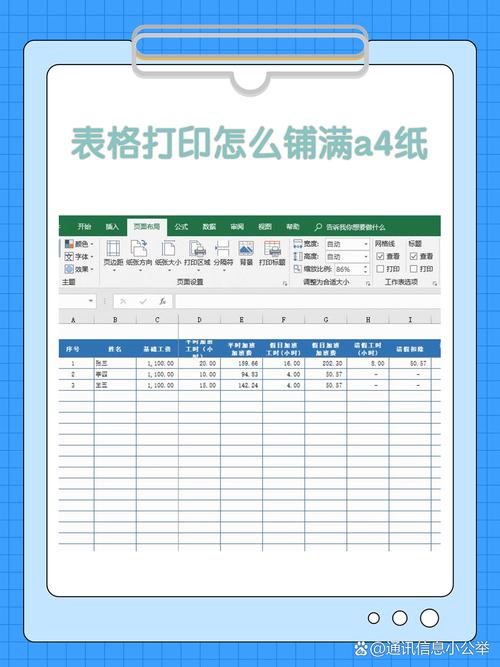
确保你已经打开了需要调整的 Word 文档,如果是新建文档,直接进入下一步。
第二步:进入页面设置
1、方法一:通过“布局”选项卡
点击顶部菜单栏中的“布局”选项卡。
在“页面设置”组中,找到“大小”下拉菜单。
从下拉菜单中选择“A4”。
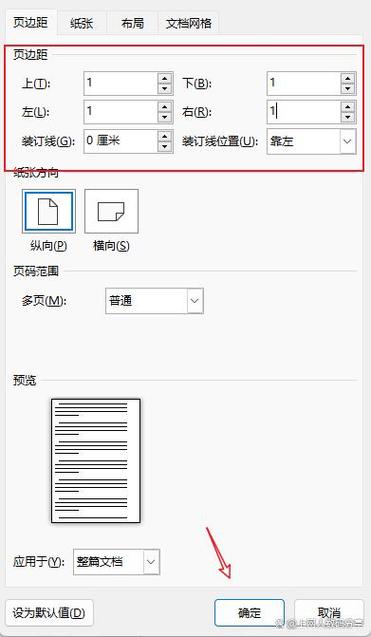
2、方法二:通过“页面布局”对话框
点击“布局”选项卡右下角的小箭头,这将打开“页面设置”对话框。
在“页面设置”对话框中,切换到“纸张”选项卡。
在“纸张大小”部分,选择下拉菜单中的“A4”。
第三步:调整页边距(可选)
虽然 A4 是标准的纸张尺寸,但你可能还需要调整页边距以确保内容布局符合要求。
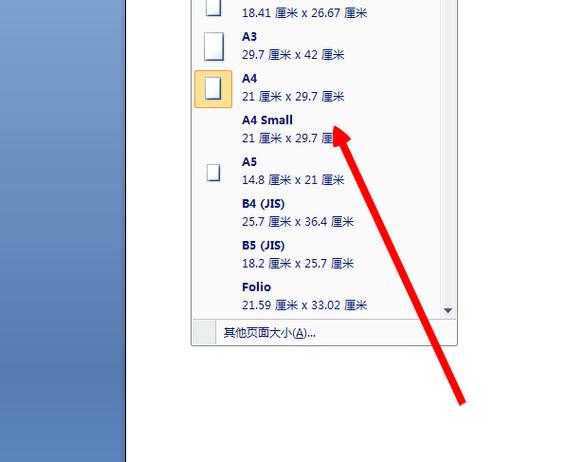
1、仍然在“页面设置”对话框中,切换到“页边距”选项卡。
2、根据需要调整上、下、左、右边距,常见的设置有“普通”(上下 2.54 厘米,左右 3.17 厘米)和“窄”(上下 2.29 厘米,左右 1.5 厘米)。
3、点击“确定”保存设置。
第四步:应用更改
完成上述步骤后,你的 Word 文档应该已经设置为 A4 大小的页面,你可以开始输入内容,Word 会自动按照新的页面设置进行排版。
第五步:检查与预览
在完成文档编辑后,建议进行打印预览,以确保所有内容都能正确显示在 A4 纸上。
1、点击“文件”菜单,选择“打印”。
2、在右侧的预览区域查看文档的实际打印效果。
3、如果发现问题,可以返回调整页面设置或内容布局。
相关问答FAQs
Q1: 我设置了 A4 页面,但打印出来还是不对,怎么办?
A1: 请确认打印机设置中也选择了 A4 纸张,即使 Word 文档设置为 A4,如果打印机默认使用其他纸张尺寸(如 Letter),也会导致打印效果不符,检查打印机驱动程序是否已更新,有时过时的驱动会影响打印质量,确保文档中没有超出 A4 边界的内容,这可能会导致部分文字或图像被截断。
Q2: 如何批量调整多个 Word 文档的页面设置为 A4?
A2: 对于需要批量调整的情况,你可以利用 Word 的宏功能来自动化这一过程,为一个文档手动设置好 A4 页面参数(包括纸张大小、页边距等),按下 Alt+F11 打开 Visual Basic for Applications 编辑器,插入一个新的模块并编写简单的 VBA 脚本来遍历指定文件夹下的所有 .docx 文件,并应用当前文档的页面设置,这样,每次需要批量调整时,只需运行这个宏即可快速完成设置,操作前最好备份原始文件以防不测。
到此,以上就是小编对于word怎么么设置A4的问题就介绍到这了,希望介绍的几点解答对大家有用,有任何问题和不懂的,欢迎各位朋友在评论区讨论,给我留言。
内容摘自:https://news.huochengrm.cn/cyzd/18803.html
